안드로이드 기기를 사용할 때 구글 계정은 여러 가지 중요한 역할을 합니다. 구글 계정을 통해 이메일, 캘린더, 구글 드라이브, 유튜브 등의 다양한 구글 서비스를 사용하고, 앱 설치와 동기화도 이루어집니다. 하지만 때로는 특정 구글 계정을 로그아웃하거나 계정을 변경하고 싶을 때가 있습니다. 예를 들어, 기기를 다른 사람에게 임시로 사용할 때, 구글 계정을 로그아웃하여 개인정보 보호를 강화하거나, 여러 계정을 관리해야 할 경우 등이 있습니다. 이 글에서는 안드로이드 기기에서 구글 계정을 로그아웃하는 방법과 유의사항을 자세히 살펴보겠습니다.
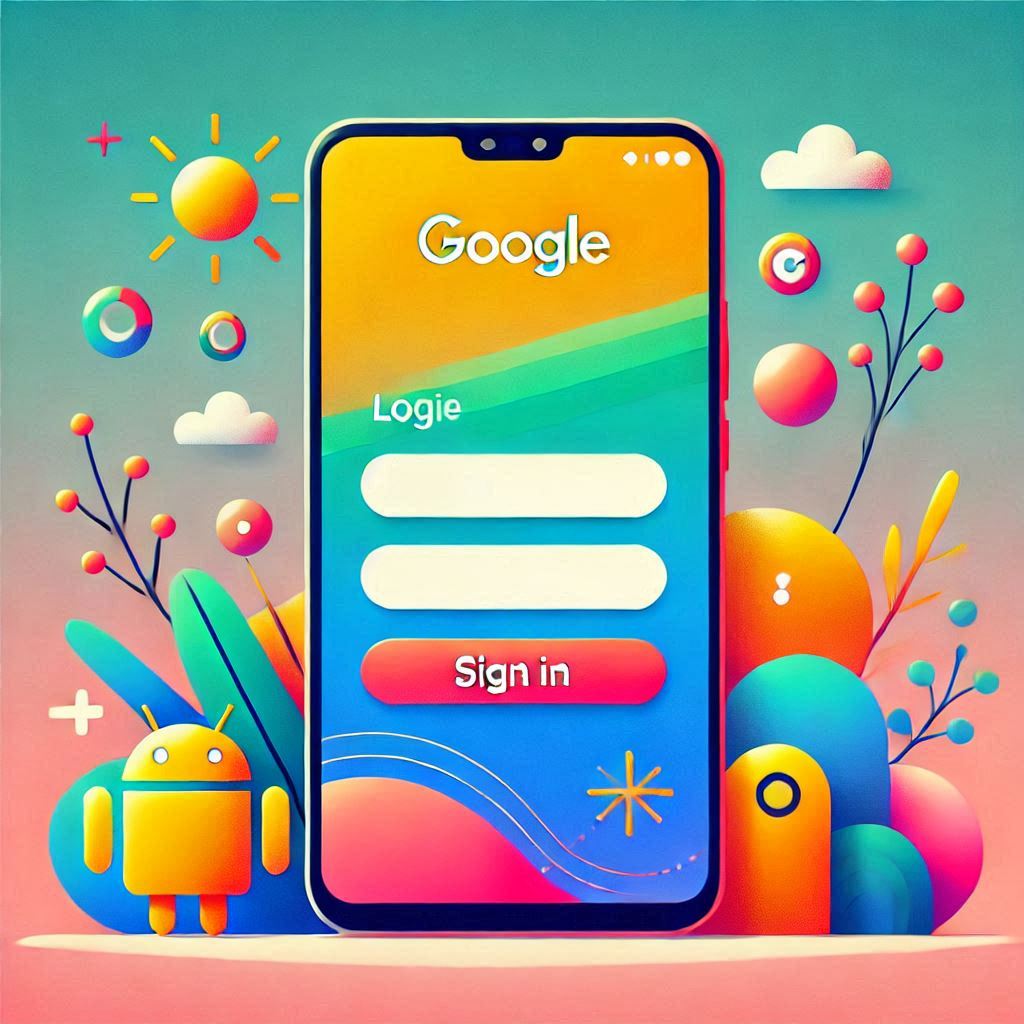
구글 계정 로그아웃하는 방법
구글 계정은 단순히 앱에서 로그아웃하는 것과는 달리, 안드로이드 기기 자체에서 계정을 관리하는 방식입니다. 따라서 안드로이드의 '설정'에서 계정을 제거해야 하며, 이는 다른 앱에서도 반영됩니다.
1. 설정 메뉴에서 구글 계정 로그아웃하기
- 설정 앱 열기
먼저 안드로이드 기기에서 '설정' 앱을 엽니다. 설정 메뉴는 기기의 홈 화면이나 앱 서랍에서 찾을 수 있습니다. - 구글 계정 관리
설정 메뉴에서 '계정' 또는 '사용자 및 계정' 항목을 찾습니다. 해당 항목을 선택하면 기기에서 관리 중인 모든 계정들이 나타납니다. 여기서 '구글'을 선택합니다. - 구글 계정 선택
구글 계정 목록에서 로그아웃하고자 하는 계정을 선택합니다. 해당 계정의 상세 정보를 볼 수 있는 화면으로 이동합니다. - 계정 삭제
계정 세부 사항 화면에서 '계정 삭제' 옵션을 찾습니다. 이 옵션을 선택하면 구글 계정을 기기에서 완전히 삭제할 수 있습니다. 계정 삭제 후, 기기에서 더 이상 해당 구글 계정으로 로그인된 상태에서 구글 서비스를 사용할 수 없게 됩니다.
2. 구글 계정 변경하기
구글 계정을 삭제하고 다시 추가하는 방법도 있습니다. 만약 기존 계정을 로그아웃하고 다른 구글 계정으로 변경하고자 할 때는, 위의 절차로 기존 계정을 삭제하고 새로운 계정을 추가하면 됩니다. 새 계정을 추가할 때는 '계정 추가' 옵션을 통해 구글 계정을 입력하고, 이메일과 비밀번호를 입력하여 로그인합니다.
구글 계정 로그아웃 후 발생할 수 있는 변화
구글 계정을 로그아웃한 후에는 다양한 서비스에서 변화가 발생할 수 있습니다. 로그아웃 후, 구글 계정과 연결된 다음 사항들이 영향을 받을 수 있습니다.
1. 구글 서비스 사용 불가
- Gmail, 구글 드라이브, 구글 캘린더 등 구글의 주요 서비스를 사용하려면 계정에 로그인해야 합니다. 계정을 로그아웃하면 더 이상 이들 서비스에 접근할 수 없게 됩니다.
2. 앱 데이터와 동기화 차단
- 구글 계정으로 로그인한 앱들은 자동으로 데이터를 동기화하는 기능을 제공합니다. 계정을 로그아웃하면 동기화가 중단되며, 앱 내에서 데이터를 새로 고칠 수 없게 됩니다. 예를 들어, 구글 포토나 구글 메일 앱에서 새로운 사진이나 이메일을 확인하려면 다시 로그인해야 합니다.
3. 구글 플레이 스토어 사용 제한
- 구글 계정에 로그인된 상태에서만 구글 플레이 스토어에서 앱을 다운로드하고 업데이트할 수 있습니다. 계정을 로그아웃하면 구글 플레이 스토어의 기능도 제한됩니다.
4. 인증된 서비스에 대한 액세스 제한
- 구글 계정을 사용해 로그인한 다른 앱이나 서비스(예: 유튜브, 구글 지메일 등)는 로그아웃 후, 정상적으로 접근할 수 없습니다. 이런 경우에는 다시 계정을 추가하거나 로그인을 해야만 다시 사용할 수 있습니다.
구글 계정 로그아웃 후 복구하는 방법
구글 계정을 삭제한 후 다시 복구하고 싶을 경우, 계정을 추가하는 방법은 간단합니다. 앞서 설명한 대로 '설정' 메뉴에서 '계정 추가' 옵션을 통해 구글 계정을 추가할 수 있습니다. 그러나 계정 삭제가 아니라 단순히 로그아웃만 했다면, 로그인 화면에서 기존의 구글 계정을 선택하여 다시 로그인하면 됩니다.
구글 계정 로그아웃 시 주의사항
1. 자동 로그인
- 안드로이드 기기에서는 대부분 구글 계정이 자동으로 로그인 상태로 유지됩니다. 계정을 로그아웃하면 자동 로그인 기능이 꺼지며, 이후 구글 서비스 사용 시마다 계정을 입력해야 할 수 있습니다. 이 점을 미리 알고 로그인 정보를 준비하는 것이 좋습니다.
2. 다른 기기에서의 영향
- 만약 여러 대의 기기에서 동일한 구글 계정을 사용하고 있다면, 한 기기에서만 로그아웃을 해도 다른 기기에서는 여전히 로그인 상태가 유지될 수 있습니다. 구글 계정 로그아웃 후, 다른 기기에서도 로그아웃이 필요한 경우, 해당 기기에서 계정을 삭제해야 할 수 있습니다.
3. 계정 삭제 시 데이터 손실
- 구글 계정을 삭제하면 그와 연결된 데이터(예: 메일, 연락처, 캘린더 등)도 삭제될 수 있습니다. 중요한 데이터는 미리 백업을 해두는 것이 좋습니다. 구글 드라이브나 구글 포토 등에서 백업을 하여 데이터 손실을 예방할 수 있습니다.
FAQ: 안드로이드 기기에서 구글 계정 로그아웃 및 계정 관리
Q1. 안드로이드 기기에서 구글 계정을 로그아웃하려면 어떻게 해야 하나요?
A: 안드로이드의 ‘설정’ 메뉴에서 ‘계정’ 또는 ‘사용자 및 계정’ 항목으로 이동한 후, 구글 계정을 선택하여 상세 정보 화면에서 ‘계정 삭제’ 옵션을 선택하면 로그아웃(계정 제거)이 완료됩니다. 이 작업은 기기 전체에서 구글 서비스에 접근하는 것을 중단시킵니다.
Q2. 계정을 로그아웃하면 어떤 서비스에 영향을 받게 되나요?
A: 구글 계정과 연동된 Gmail, 구글 드라이브, 캘린더, 유튜브, 구글 포토 등 주요 구글 서비스와 앱 동기화 기능이 중단됩니다. 또한 구글 플레이 스토어에서 앱 다운로드 및 업데이트 기능도 제한되므로, 로그아웃 후에는 다시 로그인해야 원활한 사용이 가능합니다.
Q3. 로그아웃 대신 계정 전환은 어떻게 할 수 있나요?
A: 기존 계정을 삭제한 후 새로운 구글 계정을 추가하는 방식으로 전환할 수 있습니다. ‘설정’ 메뉴에서 ‘계정 추가’를 선택하고, 새로운 계정 정보를 입력하여 로그인하면 기기에 새 계정이 적용됩니다.
Q4. 여러 기기에서 동일 계정을 사용 중이라면 로그아웃 시 주의할 점은 무엇인가요?
A: 한 기기에서 구글 계정을 삭제해도 다른 기기에는 그대로 남아 있을 수 있습니다. 모든 기기에서 계정 관리가 필요하다면 각 기기에서 개별적으로 로그아웃하거나, 구글 계정의 보안 설정을 통해 한 번에 로그아웃할 수 있는 옵션을 확인해 보세요.
Q5. 계정 삭제 전 꼭 해야 할 준비 사항은 무엇인가요?
A: 구글 계정을 삭제하면 그 계정과 연동된 데이터(메일, 연락처, 캘린더 일정 등)도 함께 제거될 수 있으므로, 중요한 데이터는 미리 백업해야 합니다. 구글 드라이브나 다른 클라우드 저장 서비스를 활용하여 데이터 손실을 예방하는 것이 좋습니다.
Q6. 로그아웃 후 다시 계정을 복구하거나 추가하려면 어떻게 해야 하나요?
A: 로그아웃(계정 삭제) 후에도 다시 구글 계정을 추가하려면 ‘설정’ 메뉴의 ‘계정 추가’ 옵션을 이용해 새로 로그인하면 됩니다. 만약 단순히 로그아웃만 했다면, 로그인 화면에서 기존 계정을 선택하여 다시 로그인할 수 있습니다.
Q7. 로그아웃 시 자동 로그인 기능에 어떤 변화가 있나요?
A: 안드로이드 기기는 보통 구글 계정이 자동으로 로그인 상태를 유지하도록 설계되어 있습니다. 계정을 로그아웃하면 자동 로그인 기능이 해제되어, 이후 구글 서비스 이용 시 매번 로그인 정보를 입력해야 할 수 있습니다. 이 점을 고려하여 로그인 정보를 미리 준비해두는 것이 좋습니다.
결론
안드로이드 기기에서 구글 계정을 로그아웃하는 방법은 매우 간단하지만, 이를 통해 발생할 수 있는 변화와 유의사항을 반드시 이해하고 있어야 합니다. 구글 계정 로그아웃 후에는 다양한 서비스와 앱에서 변화가 있을 수 있으므로, 로그아웃 전과 후에 필요한 데이터와 설정을 미리 점검하는 것이 중요합니다. 필요할 경우 계정을 추가하거나 로그인을 통해 다시 서비스를 정상적으로 이용할 수 있습니다. 이를 통해 개인정보 보호와 계정 관리를 효율적으로 할 수 있습니다.
아이폰 15 Pro 발열 문제 해결 방법
아이폰 15 Pro는 최신 A17 Pro 칩셋과 혁신적인 기술을 탑재해 성능 면에서 탁월한 경험을 제공하지만, 일부 사용자들 사이에서 발열 문제에 대한 불만이 제기되고 있습니다. 특히 고사양 게임을 실
digitalhub.tistory.com
아이폰 0.5배 줌: 더 넓은 세상을 담다
아이폰 카메라는 매년 업그레이드되며 사진 촬영의 퀄리티를 대폭 향상시켜왔습니다. 특히, 아이폰 11 시리즈 이후로 등장한 망원 렌즈와 그에 따른 다양한 줌 기능은 사진 애호가들 사이에서
digitalhub.tistory.com
아이폰 갤럭시 워치 연동 방법과 활용 팁
갤럭시 워치는 삼성의 스마트워치로, 운동 추적, 심박수 측정, 알림 기능 등 다양한 기능을 제공하며, 특히 삼성 스마트폰과의 호환성이 뛰어난 제품입니다. 하지만 아이폰 사용자는 갤럭시 워
digitalhub.tistory.com
삼성 AI 실시간 번역 기능의 특징과 활용법
최근 인공지능(AI) 기술이 급격히 발전하면서 일상생활에서 언어 장벽을 허무는 도구들이 속속 등장하고 있습니다. 삼성전자의 AI 실시간 번역 기능은 대표적인 예로, 다양한 언어를 즉각적으로
digitalhub.tistory.com
구글 포토와 원드라이브 비교 어떤 클라우드 서비스가 더 나을까?
클라우드 저장소 서비스는 현대 사회에서 데이터를 안전하게 보관하고, 언제 어디서나 손쉽게 접근할 수 있게 도와줍니다. 그 중에서 구글 포토(Google Photos)와 원드라이브(OneDrive)는 많은 사용자
digitalhub.tistory.com



